Ứng dụng điều khiển camera xa
Xoay nghiêng và thu phóng camera của người tham gia tương thích từ xa trong Cuộc gọi điện video
Xin lưu ý: Ứng dụng này hiện đang được thử nghiệm và sẽ sớm có trong dịch vụ Cuộc gọi video.
Ứng dụng điều khiển camera đầu xa cho phép người tổ chức cuộc gọi điều khiển camera của người tham gia khác, miễn là camera đó có khả năng Pan Tilt Zoom (PTZ) . Nếu được bật trong phòng khám, người chủ trì cuộc gọi sẽ thấy biểu tượng PTZ ở phần điều khiển phía dưới bên phải của màn hình cuộc gọi mà họ có thể nhấp vào để khởi chạy ứng dụng. Sau đó, họ chọn người tham gia cuộc gọi có camera mà họ muốn điều khiển và nếu camera có khả năng, họ có thể điều khiển camera của người tham gia đã chọn. Camera PTZ có thể cung cấp nguồn cấp dữ liệu video chất lượng cao với hình ảnh nâng cao, giúp nhà cung cấp dịch vụ chăm sóc sức khỏe từ xa dễ dàng xem và đánh giá tình trạng của bệnh nhân từ xa.
Bấm vào đây để xem video trình diễn.
Các trường hợp sử dụng điều khiển camera đầu xa bao gồm khả năng chuyên gia từ xa hỗ trợ đánh giá bệnh nhân trong bệnh viện hoặc khoa cấp cứu. Nó cũng có thể bao gồm bác sĩ đa khoa hoặc chuyên gia đánh giá bệnh nhân cùng với y tá ở một phòng khám ở xa bằng camera có khả năng PTZ.
Quản trị viên phòng khám cần phải kích hoạt ứng dụng điều khiển camera đầu xa trong phòng khám để ứng dụng này có sẵn cho các thành viên phòng khám trong Cuộc gọi video. Nếu không được bật, biểu tượng PTZ sẽ không xuất hiện trên màn hình cuộc gọi.
Để đảm bảo camera của bạn có thể sử dụng được với ứng dụng điều khiển camera đầu xa, vui lòng truy cập liên kết này và kiểm tra khả năng của camera. Nếu bạn thấy camera của mình hỗ trợ PTZ bằng liên kết nhưng không hoạt động trong ứng dụng Video Call, vui lòng liên hệ với chúng tôi .
Tùy chọn cấu hình cho quản trị viên phòng khám
Ứng dụng điều khiển camera Far end cần được bật và thực hiện một số tùy chọn cấu hình đơn giản trước khi ứng dụng này hiển thị trên màn hình cuộc gọi dành cho các thành viên của phòng khám. Thông tin sau đây phác thảo các bước để định cấu hình ứng dụng điều khiển camera Far end :
| Để định cấu hình ứng dụng, quản trị viên phòng khám đi tới Ứng dụng trong menu LHS của phòng khám của họ - chỉ quản trị viên phòng khám mới có quyền truy cập vào phần Ứng dụng. |  |
| Xác định vị trí Ứng dụng điều khiển camera đầu xa và nhấp vào bánh răng Chi tiết . |  |
| Chọn tab Cấu hình |  |
Có một số tùy chọn cấu hình đơn giản cho ứng dụng này có thể được chọn và lưu:
Hãy nhớ nhấp vào Lưu ở cuối tab Cấu hình để lưu mọi thay đổi. |
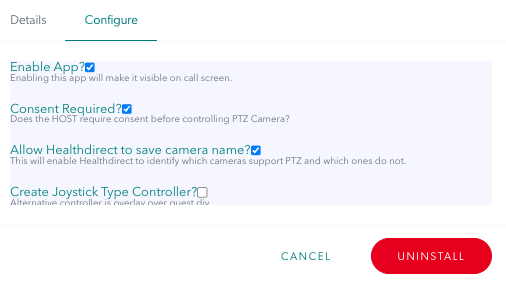 |
Ngoài ra còn có các tùy chọn cấu hình Pan Tilt và Zoom để chỉnh sửa cho các camera cụ thể mà phòng khám của bạn sẽ sử dụng. Xin lưu ý rằng những điều này sẽ áp dụng làm mặc định trong ứng dụng cho tất cả thành viên nhóm và camera và có thể được điều chỉnh trong Màn hình cuộc gọi trong Cuộc gọi điện video:
|
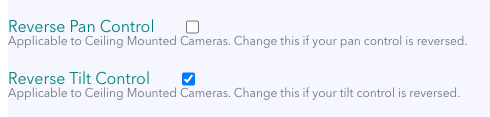 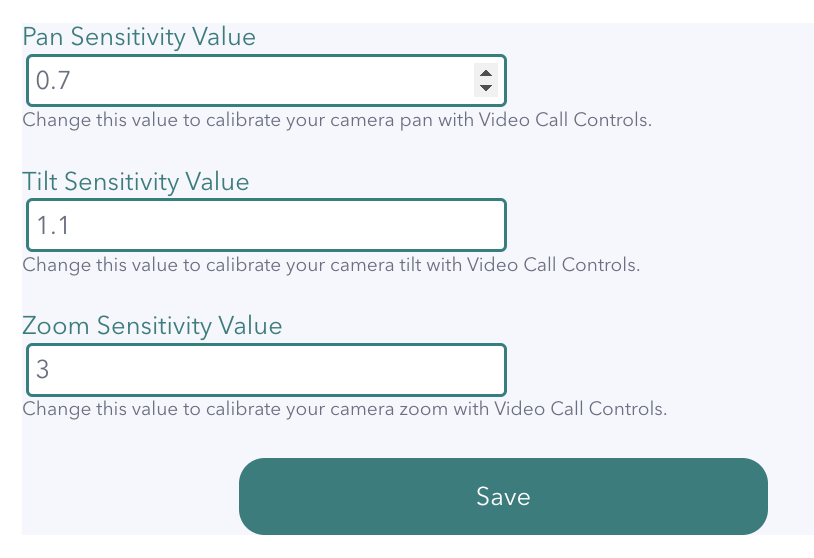
|
Sử dụng ứng dụng điều khiển camera Far end trong khi gọi
Sau khi được bật và định cấu hình trong phòng khám, ứng dụng sẽ có sẵn cho các nhà cung cấp dịch vụ y tế (thành viên phòng khám) trong buổi tư vấn Cuộc gọi video. Để sử dụng ứng dụng điều khiển camera đầu xa trong màn hình Cuộc gọi video trong khi gọi:
Bấm vào đây để xem video trình diễn.
| Biểu tượng Ứng dụng nằm ở các nút điều khiển dưới cùng bên phải dành cho các nhà cung cấp dịch vụ y tế khi họ tham gia Cuộc gọi video. Bấm vào ứng dụng tôi con để khởi chạy ứng dụng. Chỉ những người chủ trì cuộc gọi mới nhìn thấy biểu tượng này, khách và những người gọi khác không có quyền truy cập để điều khiển camera của người tham gia khác. |
|
| Trong hộp chọn người tham gia xuất hiện, hãy chọn người tham gia có camera mà bạn muốn điều khiển. Trong ví dụ này, người chủ trì cuộc gọi với một người khác nên chỉ có một tên. |
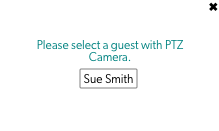 |
| Sau khi người tham gia được chọn, nếu phòng khám yêu cầu phải có Sự đồng ý (điều này có thể được quản trị viên phòng khám định cấu hình), người được yêu cầu sẽ nhận được thông báo xác nhận sự đồng ý, được hiển thị trong ví dụ này. Nếu không cần có sự đồng ý, quyền kiểm soát sẽ được cấp ngay lập tức mà không cần sự đồng ý của họ. | 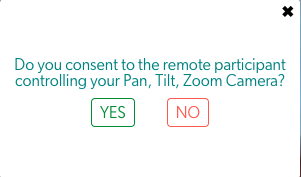 |
| Nếu camera của người tham gia đã chọn không có khả năng PTZ, họ sẽ thấy thông báo này. Họ có thể không có camera có khả năng PTZ để chuyển sang, trong trường hợp đó họ có thể cho bạn biết và quá trình tư vấn có thể tiếp tục mà không cần điều khiển PTZ. | 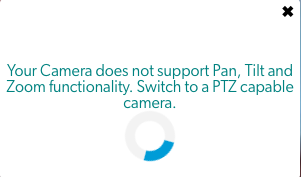 |
| Nếu camera tương thích với PTZ, bây giờ bạn sẽ có thể điều khiển camera. Bạn sẽ thấy đường viền màu đỏ xung quanh nguồn cấp dữ liệu camera có thể điều khiển trong màn hình cuộc gọi, như minh họa trong ví dụ này. Để xem nguồn cấp dữ liệu camera đã chọn rõ ràng hơn, bạn có thể thu nhỏ chế độ xem chính mình và tập trung vào người tham gia khác. Trong cuộc gọi nhiều người, bạn có thể ghim người tham gia và điều khiển camera của họ. Bạn cũng có thể đặt người tham gia ở chế độ toàn màn hình để có cái nhìn chi tiết về màn hình của họ nếu muốn. Bấm vào đây để đọc thêm về các tùy chọn bố cục màn hình cuộc gọi. |
 |
| Tùy chọn điều khiển nhấp chuột và vẽ hộp Tùy chọn điều khiển này không hiển thị bất kỳ điều khiển lớp phủ nào và bạn có thể nhấp vào gần trên cùng và dưới cùng, bên trái và bên phải nguồn cấp dữ liệu video của người tham gia để điều khiển xoay và nghiêng máy ảnh của họ. Bạn có thể vẽ một hộp xung quanh một khu vực để phóng to, như trong ví dụ này. |
 |
| Lớp phủ điều khiển PTZ Với tùy chọn điều khiển này, bạn sẽ thấy các điều khiển được phủ lên nguồn cấp dữ liệu camera của người tham gia đã chọn. Bạn có thể nhấp vào ở đầu cửa sổ điều khiển này (trong phần mờ đục màu xám) để di chuyển nó đến vị trí mong muốn trong màn hình cuộc gọi. Sử dụng các mũi tên để xoay và nghiêng và kéo điều khiển thu phóng để phóng to và thu nhỏ. |
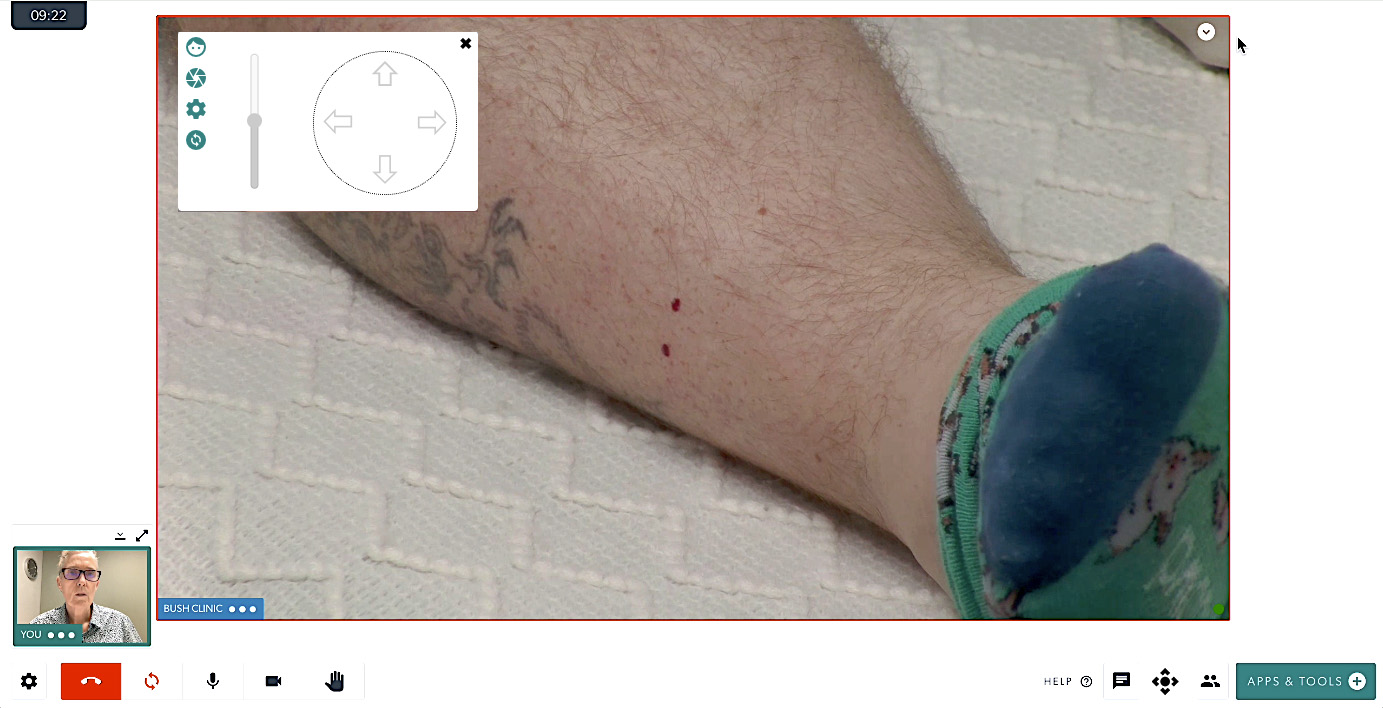 |
Phím tắt và điều khiển cuộn chuột:
|
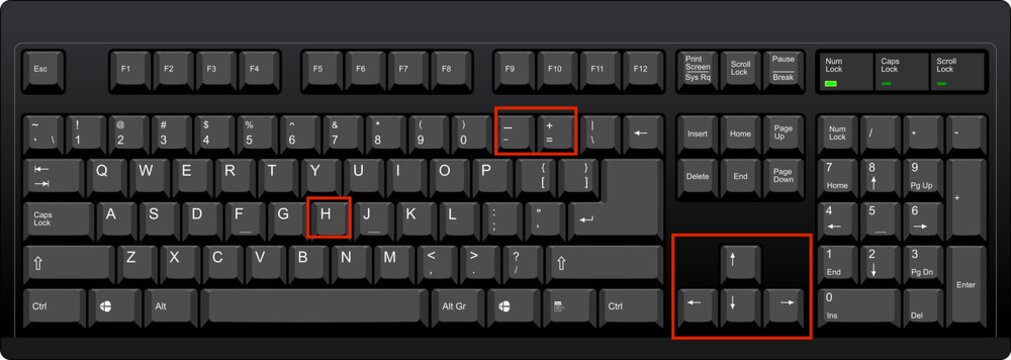 |
| Cài đặt và các chức năng khác Sau khi điều khiển máy ảnh, sẽ có một menu thả xuống gồm các nút ở phía trên bên phải của nguồn cấp dữ liệu máy ảnh, cho phép bạn thực hiện một số chức năng và chọn cài đặt mong muốn. Đó là (từ trên xuống dưới):
|
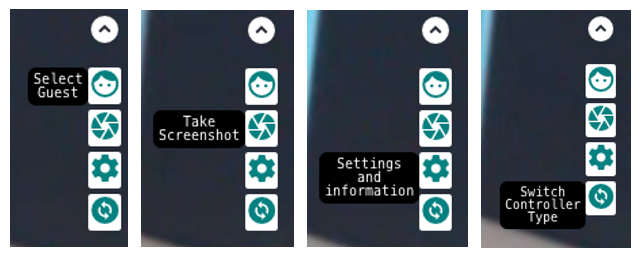 |
| Cài đặt Nhấp vào bánh răng Cài đặt và cửa sổ cài đặt sẽ hiển thị. Tại đây, bạn có thể điều chỉnh cài đặt hiệu chỉnh xoay và nghiêng nếu cần và thêm tối đa bốn cài đặt trước cho máy ảnh. Để thêm cài đặt trước, xoay, nghiêng và/hoặc thu phóng vào chế độ xem được yêu cầu và nhấp vào nút Thêm . Đặt tên cho cài đặt trước và nó sẽ xuất hiện dưới dạng một nút trong phần Cài đặt trước . Cài đặt này sẽ tiếp tục tồn tại cho các cuộc gọi trong tương lai và có thể bị xóa nếu cần. |
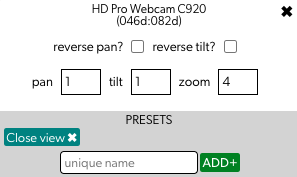 |
Điều khiển từ xa camera điện thoại iPhone hoặc Android
Vì người bệnh Ai là tham dự các tư vấn sử dụng của họ điện thoại , chủ nhà TRONG các gọi Có thể điều khiển các chức năng thu phóng trong lúc các gọi . Xa Chảo Và Nghiêng chức năng sẽ không là có sẵn TRÊN những cái này thiết bị Nhưng các kiên nhẫn Có thể di chuyển các điện thoại một cách dễ dàng ĐẾN các yêu cầu chức vụ . ĐẾN điều khiển Một điện thoại Máy ảnh từ xa :
| Biểu tượng Ứng dụng nằm ở các nút điều khiển dưới cùng bên phải dành cho các nhà cung cấp dịch vụ y tế khi họ tham gia Cuộc gọi video. Nhấp vào biểu tượng ứng dụng để khởi chạy ứng dụng. Chỉ những người chủ trì cuộc gọi mới nhìn thấy biểu tượng này, khách và những người gọi khác không có quyền truy cập để điều khiển camera của người tham gia khác. |
 |
|
Trong hộp chọn người tham gia xuất hiện, hãy chọn người tham gia có camera mà bạn muốn điều khiển. Trong ví dụ này, người chủ trì cuộc gọi với một người khác nên chỉ có một tên. |
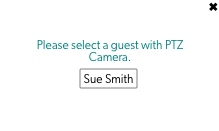 |
| Sau khi người tham gia được chọn, nếu phòng khám yêu cầu phải có Sự đồng ý (điều này có thể được quản trị viên phòng khám định cấu hình), người được yêu cầu sẽ nhận được thông báo xác nhận sự đồng ý, được hiển thị trong ví dụ này. Nếu không cần có sự đồng ý, quyền kiểm soát sẽ được cấp ngay lập tức mà không cần sự đồng ý của họ. |
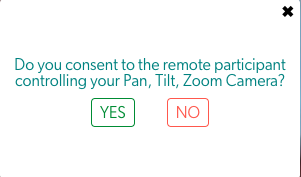 |
|
Bây giờ bạn sẽ có thể điều khiển máy ảnh. Bạn sẽ thấy đường viền màu đỏ xung quanh nguồn cấp dữ liệu camera có thể điều khiển được. Đối với điện thoại iPhone và Android, điều khiển lớp phủ sẽ là tùy chọn điều khiển duy nhất. Bạn không thể xoay và nghiêng nhưng bạn có thể sử dụng thanh trượt Thu phóng, nút Home , chụp ảnh màn hình và Cài đặt , bao gồm cả việc tạo cài đặt trước thu phóng. |
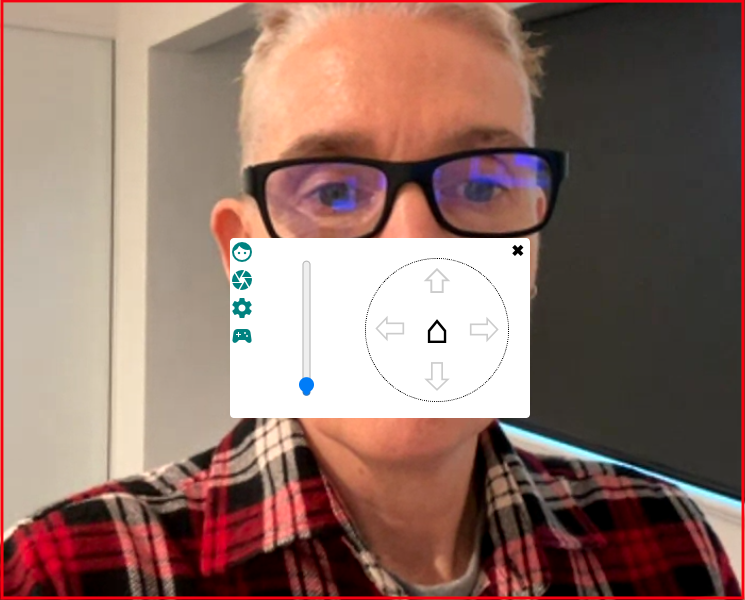 |
Máy ảnh có khả năng PTZ được hỗ trợ
Danh sách camera có khả năng PTZ bên dưới đã được kiểm tra và xác nhận là tương thích với dịch vụ Cuộc gọi video. Sẽ có những máy ảnh tương thích khác mà chúng tôi chưa thử nghiệm, vì vậy vui lòng sử dụng liên kết này để kiểm tra máy ảnh hiện có không có trong danh sách này. Nếu bạn thấy camera của mình hỗ trợ PTZ bằng liên kết nhưng không hoạt động trong ứng dụng Video Call, vui lòng liên hệ với chúng tôi .
Xin lưu ý: Mỗi camera sẽ có cài đặt mặc định riêng cho các chức năng như tốc độ thu phóng, xoay và nghiêng cũng như vị trí ban đầu cho camera. Nếu nhận thấy bất kỳ cài đặt nào không được đặt phù hợp với yêu cầu của mình, bạn có thể truy cập cài đặt camera và thực hiện điều chỉnh trước khi sử dụng camera bằng ứng dụng điều khiển camera Far end trong Cuộc gọi điện video. Vui lòng liên hệ với nhà sản xuất nếu không rõ cách thực hiện việc này.
| Trung bình MD330U Camera 4K PTZ với ống kính zoom quang 30X và tính năng Giảm nhiễu AI. |
 |
| Logitech ConferenceCam Connect Camera hội nghị di động với loa ngoài Bluetooth® |
 |
| Cuộc đua Logitech Camera PTZ với hệ thống hình ảnh Ultra-HD và điều khiển camera tự động |
 |
| Minrray UV540 Full HD, Góc nhìn rộng, Nhiều ống kính zoom, Nhiều giao diện video và Nhiều giao thức |
 |
| Camera USB Polycom EagleEye IV Camera Full HD (1080P), bao phủ trường nhìn rộng 72,5˚, với chức năng xoay, nghiêng cơ học và thu phóng 12x |
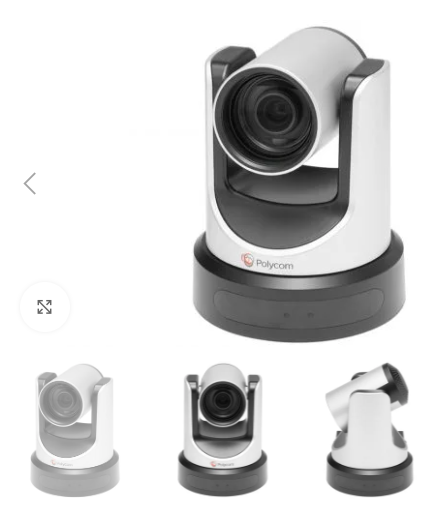 |
| Tenveo Tevo-VL20N-NDI Camera phát trực tiếp IP Full HD (1080P) 60 khung hình/giây 20x USB3.0 |
 |
| Yealink UVC84 Camera 4K PTZ dành cho phòng có kích thước vừa và lớn. |

|
| Yealink UVC86 Camera theo dõi thông minh hai mắt 4K cho phòng vừa và lớn |

|